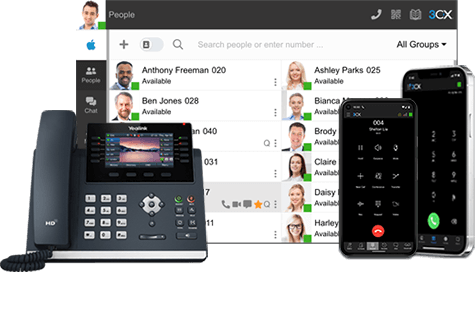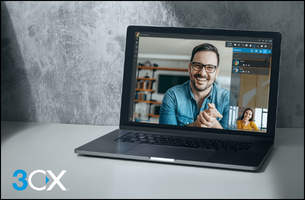Многие пользователи устанавливают софтфоны 3CXPhone на смартфоны Apple (iOS) и Android. Это действительно очень удобно! Однако две эти платформы работают по разному и это, естественно, влияет на функционирование соответствующих клиентов. В этой статье мы ответим на часто задаваемые вопросы по работе клиентов 3CXPhone for iPhone и Android. Наши рекомендации позволят вам использовать преимущества обеих платформ и избежать неудобств в работе.
Почему информация о присутствии, история вызовов и адресная книга не видны в 3CXPhone for iPhone?
Чтобы информация о присутствии, история вызовов, правила переадресации вызовов и адресная книга работали в 3CXPhone, он должен установить соединение с сервером 3CX по протоколу HTTP или HTTPS. В отличии от клиентов под другие платформы, если 3CXPhone for iPhone определяет подключение по HTTPS, он уже не сможет переключиться на HTTP. Если FQDN имя сервера 3CX для HTTPS настроено неверно, клиент сможет подключиться по SIP, но не покажет расширенную информацию (присутствие и т.п.). Для правильной настройки FQDN ознакомьтесь руководствами для настройки локального FQDN и внешнего FQDN.
Мы можете убедиться в правильном подключении клиента к 3CX Phone System:

- Ваш текущий статус виден в верхнем левом углу. Это говорит о том, что подключение MyPhone активно.
- Выше панели набора видна надпись On Hook. Это говорит об успешной SIP регистрации на сервере.
Почему качество звука 3CXPhone for iPhone выше, чем у 3CXPhone for Android?
Это связано с тем, что аппаратная платформа Apple более стандартизована. Все устройства Apple используют модуль аппаратного эхоподавления (DSP – Digital Signal Processor), который задействуется в 3CXPhone for iPhone. DSP модуль убирает посторонние шумы и устраняет эхо еще до передачи голоса в 3CXPhone. Таким образом, 3CXPhone for iPhone получает на входе чистый звук, который передается собеседнику.
Почему 3CXPhone for iPhone не работает в фоновом режиме?
В отличии от Android, iOS исходит из того, что если вы перевели приложение в фоновый режим, оно вам больше не нужно. Поэтому, когда вы нажимаете кнопку Home на iPhone, iOS выгружает 3CXPhone из памяти. При этом экономится заряд батареи и освобождаются ресурсы, необходимые для работы активного приложения. Тем не менее, выгруженное приложение переводится в PUSH режим и может быть активировано внешним событием, например, поступившим вызовом или чатом. Для дополнительной информации о настройке PUSH режима изучите это руководство.
Почему 3CXPhone for iPhone расходует батарею меньше, чем 3CXPhone for Android?
Как было сказано, 3CXPhone for iPhone полностью выгружается из памяти телефона, в то время как 3CXPhone for Android работает в фоновом режиме, поддерживая активными необходимые сетевые соединения – Wi-Fi, 3G / LTE или GPRS. Поэтому заряд батареи расходуется быстрее. Чтобы на Android получить тот же эффект экономии заряда, который доступен на iPhone по умолчанию, просто выгрузите 3CXPhone for Android из памяти вручную, нажав Menu и Exit. В этом случае 3CXPhone for Android также перейдет в PUSH режим и будет активирован как только получит входящий вызов или чат. Для дополнительной информации о настройке PUSH режима изучите это руководство.
Имейте в виду, что использование PUSH режима отключает софтфон от сервера 3CX Phone System. В консоли управления 3CX этот добавочный номер будет незарегистрирован. Это нормально! При поступлении уведомления софтфон снова подключится.
Как работает туннель 3CX на мобильных устройствах?
3CXPhone for Android. 3CX Tunnel интегрирован в приложение и подключается одновременно с запуском приложения. Туннель работает в фоновом режиме вместе с 3CXPhone for Android.
3CXPhone for iOS. Приложение 3CX Tunnel загружается отдельно. Как было сказано выше, любое приложение iOS, переведенное в фоновый режим, выгружается из памяти. В частности, туннель 3CX выгружается операционной системой через 10 минут для экономии заряда батареи. Чтобы использовать туннель для вызовов после 10 минут неактивности:
- Запустите приложение 3CX Tunnel
- Убедитесь, что туннель запустился и подключился. Если вы видите статус Stopped, нажмите Start и дождитесь статуса Connected.
- Запустите приложение 3CXPhone и, после регистрации, вы можете делать и принимать вызовы.
В целом, не рекомендуется совместное использование PUSH уведомлений и 3CX Tunnel. При использовании PUSH предпочтительнее подключать клиенты 3CXPhone for iPhone к серверу 3CX “напрямую”.
Загрузите 3CXPhone for iPhone и 3CXPhone for Android!